Serverit SharePoint Server 2016 on täiustatud funktsioonidega, mis on tuttavad ja intuitiivsed ning arvestavad teie tööharjumusi. Serveri SharePoint Server 2016 novembri 2016 avalik värskendus (funktsioonipakett 1) võtab arvesse Microsoft 365 täiustamisel saadud kogemusi ja toob kasulikud uuendused ka SharePoint Serveri kasutajateni. Siin on ülevaade mõnest SharePoint Server 2016 uuest funktsioonist ja täiustusest.
Märkus.: Kas olete IT-spetsialist? Lugege artiklit Uued ja täiustatud funktsioonid IT-spetsialistidele.
Uudne OneDrive’i keskkond
Serveri SharePoint Server 2016 novembri 2016 avalik värskendus (funktsioonipakett 1) toob uue OneDrive’i kasutuskogemuse nüüd ka serverisse SharePoint Server 2016. See tähendab, et OneDrive töö või kooli jaoks saab endale Microsoft 365 värske ilme ja funktsionaalsuse. Mitmesuguste toimingute (nt üleslaadimise, ühiskasutusse andmise ja sünkroonimise) käsud asuvad nüüd lehe ülaosas. Kui kasutate mõnda toetatud brauserit (nt Microsoft Edge või Google Chrome), saate nüüd üleslaadimismenüü kaudu lisaks failidele üles laadida ka kaustu.
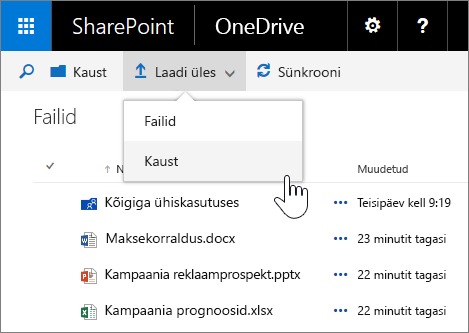
Samuti näete nüüd vaateselektorit, mis võimaldab valida loendivaate või pisipildivaate. Ikooni Teave klõpsamisel avatakse üksikasjapaan, kus muu hulgas kuvatakse viimatised failitegevused ning saate faile ühiskasutusse anda ja vaadata, kellega te faile ühiselt kasutate.
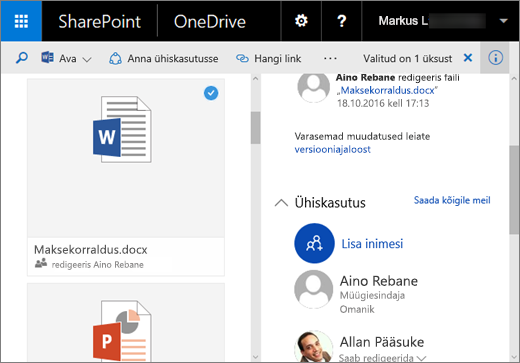
Samuti saate nüüd avada pilte ja videoid OneDrive kogemuse kaudu ning kasutada NOOLEKLAHVE kõigi kaustas olevate toetatud failide eelvaate kuvamiseks. See on suurepärane moodus kõigi kaustas olevate fotode kiireks läbivaatamiseks.
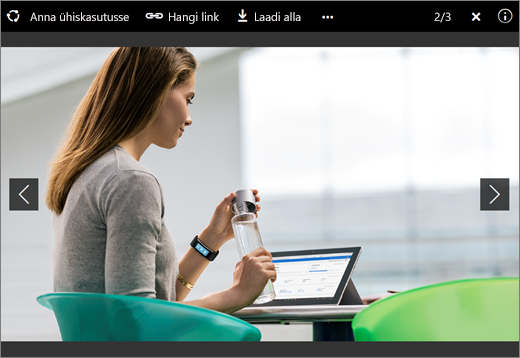
Märkus.: Kui te ei näe uudset OneDrive’i keskkonda ja kasutajaliidest, pole funktsioonipaketi värskendusi veel rakendatud. Siiski peaksite nägema muid selles artiklis mainitud funktsioone.
SharePointi mobiilirakendused
SharePointi mobiilirakendused pakuvad uut võimalust nutiseadmetes sisevõrgule juurde pääseda. Rakenduse saate alla laadida ja installida oma seadme kaudu rakendusepoest. Pärast SharePoint Server 2016 sisselogimist saate SharePointi saitidel liikuda, vaadata linke saitidele, mis on teie asutuses märgitud olulisteks, vaadata töökaaslaste profiile ning otsida inimesi, saite ja dokumente.
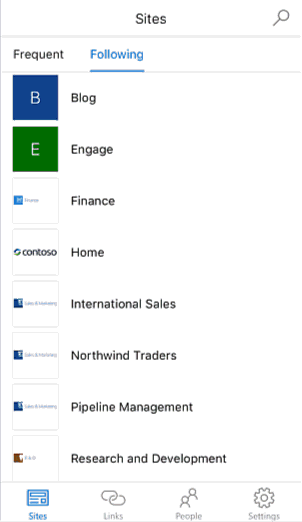
SharePointi mobiilirakendus iOS-i jaoks on saadaval Apple’i rakendusepoes App Store. Varsti on saadaval ka rakendused Windowsi ja Androidi jaoks.
Mobiilibrauserite täiustatud tugi
Mobiilibrauserites on SharePoint Server 2016 saitide kasutamine eri suurusega ekraanidel ja erinevates seadmetes sarnane. Kui kasutate saidilehe avamiseks mobiilsideseadme brauserit, saate tänu puutetoega vaadetele senisest hõlpsamini sirvida saite ja alamsaite ning saitidel olevat sisu. Näiteks saate paane või teekide linke puudutada, faile avada, muudele saitidele liikuda ja kiiresti OneDrive’i avada.
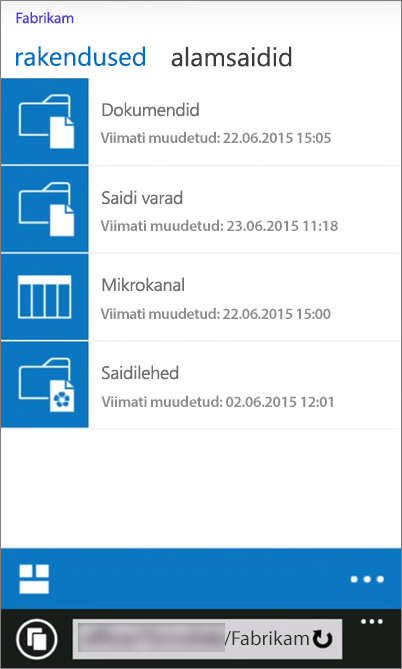
Samuti saate saidilehed mobiilivaate asemel avada täielikus veebivaates, et kuvada lehed nii nagu lauaarvutis.
Lihtsustatud navigeerimine ja käsud
Arvestame SharePoint teenusekomplektis Microsoft 365’i täiustamisel saadud kogemusi ning võtame lihtsustatud navigeerimise ja käsud kasutusele ka serveris SharePoint Server 2016.
Rakendusekäiviti. Rakendusekäiviti abil saate oma rakendusi avada kõikjal SharePointis. Rakendusekäivitit kasutades saate kiiresti rakendusi käivitada, saite sirvida ja isiklikke faile avada. Kui klõpsate (või puudutate) rakendusekäiviti ikooni 
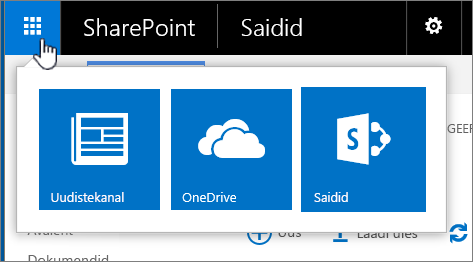
Uued juhtelemendid saiditeekide ja OneDrive töö või kooli jaoksi jaoks. Vastavat juhtelementi klõpsates saate luua kausta ning faile üles laadida, ühenduseta režiimis kasutamiseks sünkroonida või ühiskasutusse anda.
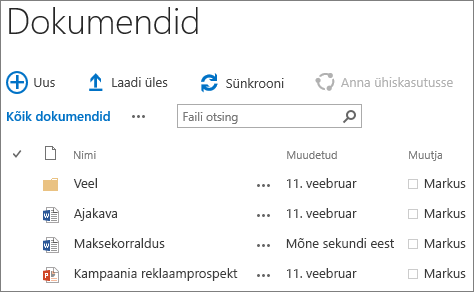
Saidilehe kinnitamine. Nüüd saate vaadatavad saidid kinnitada saitide lehele. Kinnitatud saidi kuvatakse teie jälgitavate saitide loendi ülaosas.
Täiustatud ühiskasutusfunktsioonid
Versioonis SharePoint Server 2016 on järgmised täiustatud ühiskasutusfunktsioonid.
Lihtne ja loomulik saidi ühiskasutus. Klõpsake lihtsalt mistahes lehe paremas ülanurgas nuppu Ühiskasutus, sisestage nende inimeste nimed, kellega soovite sisu ühiselt kasutada, ja vajutage sisestusklahvi (Enter). Ja kõik ongi valmis!
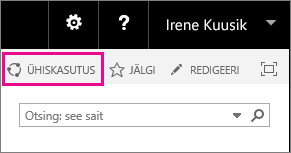
Inimesed, kellega äsja ühiskasutatavad, saavad selle saidi lingi kaudu meilitsi kutse. SharePoint kasutab selle kogemuse tagamiseks endiselt võimsaid kontseptsioone (nt õigusetasemed, rühmad ja pärimine), kuid te ei pea neid mõisteid enam mõistma, et täita igapäevaseid toiminguid (nt saidi ühiskasutus). Osa ühiskasutusest on ka arusaam, kes saab midagi näha. Kui soovite teada saada, kellel juba on juurdepääs mõnele kindlale saidile, valige paremas ülanurgas menüü sätted, klõpsake käsku ühiskasutusse andmiseks ja seejärel kuvatakse saidile juurdepääsuks inimeste nimed ja pildid.
Liikmed saavad ühiskasutusse anda. Saidi saavad ühiskasutusse anda kõik saidi liikmed, mitte üksnes omanikud nagu varasemates SharePointi versioonides. Samuti saavad kasutajad enda faili- või kaustakasutusõiguse teistele edasi anda.
Meilisõnumite jagamine Saate saata ühiskasutusse meilisõnumeid, mis sisaldavad anonüümset külaliste linki. Sisemistel inimestel on võimalus klõpsata lingil Guest link ja pääseda saidile või dokumendile ilma sisse logimata ja väliskasutajatele, kes saavad külalise lingi, on ühekordne tagasivõtmistasu, mida nad saavad kasutada saidile või dokumendile juurdepääsemiseks.
Uus ühiskasutusdialoogiboks. Saate kausta luua ja ühiskasutusse anda otse uue ühiskasutusdialoogiboksi kaudu.
Ümberkujundatud juurdepääsutaotlused. Inimesed, kellel puudub sisu ühiskasutusse andmise õigus, saavad uue ühiskasutusvoo kaudu paluda administraatoril sisu teatud inimestele ühiskasutusse anda. Administraatorile saadetakse meilisõnum, kus ta saab juurdepääsutaotluse ühe klõpsuga kinnitada või tagasi lükata.
Ühiskasutuse kohta leiate lisateavet artiklist Saage tuttavaks Yammeriga for more info on sharing.
Dokumenditeegi funktsioonid
Nüüd on saadaval järgmised funktsioonid, mis hõlbustavad dokumenditeekide kasutamist.
-
Navigeerimist hõlbustavad lehtede orientiirid ja täiustatud asetekstid kõigi peamiste navigeerimislinkide jaoks.
-
Kiirklahvide abil saab järgmisi toiminguid teha ilma linti kasutamata.
Toiming
Klahvikombinatsioon
Uue dokumendi loomine
Alt + N
Dokumendi redigeerimine
Alt + E
Dokumendi üleslaadimine
Alt + U
Dokumendi haldamine
Alt + M
Dokumendi ühiskasutus
Alt + S
Dokumendi sünkroonimine
Alt + Y
-
Tähelepanu keskpunkti täiustused (nt tähelepanu hoidmine eelmisel elemendil või tähelepanu lukustamine).
-
Üleslaadimise edenemist puudutavad teated.
-
Kausta- ja faililoendite sirvimisel kuvatavad failinime- ja failitüübiteated.
-
Täiustatud viikteksti lugemise funktsioon.
-
Vaatelüliti puhul on lahendatud värvikasutusprobleemid.
-
Värskendatud spikridokumendid.
Dokumenditeekide kohta saate hea ülevaate teemast Sissejuhatus teekidesse.
Mitme faili üleslaadimise tugi, parem lohistamisfunktsioon. Dokumenditeegi käsu „Laadi üles” abil saab üles laadida mitu faili. Lisateavet leiate teemast Failide üleslaadimine teeki.
Ümberkujundatud menüüd, paremklõpsamise lubamine Nüüd saate kõige sagedamini kasutatavate käskude (nt allalaadimine, avamine, ühiskasutus, ümbernimetamine, kustutamine jmt) kasutamiseks faile paremklõpsata.
Piltide ja videote eelvaated. Dokumenditeeki üles laaditavate piltide ja videote eelvaate kuvamiseks saate kursori vastavale üksusele nihutada või seda klõpsata. Ülevaate heli-, video- ja pildimaterjali üleslaadimise kohta leiate teemast Video-, heli- või pildifailide üleslaadimine varateeki.
Open Documenti vormingu (ODF) tugi Dokumenditeegis saate faile luua ja salvestada ODF-vormingus, nii et teised kasutajad saavad faile redigeerida enda valitus programmis. Lisateavet leiate teemast Open Documenti vormingu (ODF) määramine teegi failimalli vaikesätteks.
Dokumendihalduse täiustused
|
Kasutatav funktsioon |
Toiming |
|
Mahuka faili tugi |
Kuni 10 GB failide üles- ja allalaadimine. Varasemates SharePointi versioonides ei toetata suuremate kui 2047 MB failide üles- või allalaadimist. |
|
Püsivad URL-id |
Linkide asukoha säilitamine ressursipõhiste URL-ide ümbernimetamisel või teisaldamisel. |
|
Erimärkide kasutamine failinimedes |
Selliste erimärkide nagu &, ~, { ja } kasutamine failinimedes, mis võivad sisaldada GUID-d või alguspunkte ja olla pikemad kui 128 märki. Märkus.: Märke % ja # ei saa siiski failinimedes kasutada. |
Andmete kaotsiminek on probleemiks paljudes asutustes. Teemast DLP-poliitika loomine serveris SharePoint Server 2016 leiate teavet selle kohta, kuidas häälestada SharePoint Server 2016 saidikogumites andmete kaotsimineku vältimise (DLP) poliitika.
OneDrive töö või kooli jaoksi täiustused
Uued juhtelemendid OneDrive töö või kooli jaoksiga töötamiseks. Vastavat juhtelementi klõpsates saate luua kausta ning faile üles laadida, ühenduseta režiimis kasutamiseks sünkroonida või ühiskasutusse anda.
Mulle ühiskasutusse antud. Uues vaates „Mulle ühiskasutusse antud” kuvatakse nende kaustade ja failide loend, mis on otse teile ühiskasutusse antud.
Saidikaustad. Uues vaates „Saidikaustad” pääsete otse enda jälgitavate saitide dokumenditeekide juurde.
Prügikast. Prügikastis kuvatakse OneDrive töö või kooli jaoksist kustutatud kaustade ja failide loend. Lisateavet prügikastifunktsiooni kohta lugege teemast SharePoint Online’i saidikogumi prügikasti haldamine.










